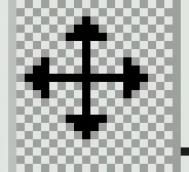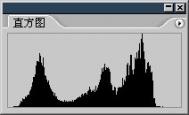在使用Photoshop处理图像的过程中,我们经常要把一张图中的某个对象选择出来并移动或复制到另一张图中,我们常用的Photoshop选区工具有选框工具组、套索工具组、路径工具组等。
对于简单的图像我们可以用选框工具组、套索工具组来处理,对于不规则的复杂对象就需要用到路径工具组了,下面我们举例说明。
一、使用选框工具组和套索工具组
选框工具组包括矩形、椭圆、单行、单列四种,套索工具组包括一般、多边形和磁性套索工具三种。
我们以图1为例,分别用矩形、椭圆选框工具和一般、多边形和磁性套索工具来选取,其效果图对比如下(虚线为选取范围):
 图1
图1


图2(矩形选取) 图3(椭圆选取)


图4(一般套索选取) 图5(磁性套索选取)
要选取鸭子出来,从上面的4个图像对比中可看出,矩形、椭圆选框工具对不规则对象的选取效果较差,一般套索和磁性套索效果较好,但也有不尽理想的地方,如一般套索中有A、B、C三处选取和实际对象边缘有较大出入,磁性套索有A、B两处选取和实际对象边缘有较大出入。
那么,怎样才能更精确地选取不规则对象呢?
从上面的分析对比中,可以看出一般套索工具和磁性套索工具选取效果较好,但一般套索工具操作时要求一气呵成,对于初tulaoShi.com学者,掌握有一定的难度,而磁性套索工具则对边界不明显的对象效果有时也不是很好,因此,对于边界明显的对象,推荐使用磁性套索工具,边界不明显的对象,推荐使用一般套索工具。
二、选区转路径、调整路径、转回选区
当用一般套索工具和磁性套索工具选取后仍有部分出入,又怎么办?我们可以采取这种方法:将选区转换成路径,对有出入的部分进行个别调整,使选区与实际对象相吻合,再将路径转换成选区即可。
我们还是以上面的图5为例进行说明。
首先,单击控制面板中的路径(画红圈处)。

然后,单击“从选区生成工作路径”(画红圈处)。

选择工具栏中的“直接选择工具”。

选择选区所转换成的工作路径,路径上就会出现锚点(A、B、C、D等),效果如下图(为了看清,只选取部分区域):

由于选区没有把鸭子的尾巴全部选中,我们先把B点往上移,效果如下:

但是,这样A、B之间的线段又离对象边缘远了。这好办,选择工具栏中的“添加锚点工具” 。

在A、B之间的合适位置点一下,就多了一个锚点E。

按住E点往下拉到合适的位置,效果如下图;

AEB段与原来的AB段,选取精确了许多。
路径中其它与原对象有出入的部分,采取与上面相似的方法即可。下图是笔者对整个路径的精确调整效果图:

只要读者有足够的耐心和细心,路径还会选得更加精确。
选择完路径后,单击“控制面板”中的“路径”,单击“将路径作为选区载入”(画红圈处)。

最后选区的效果图如下:

选区确定以后,即可通过剪切或复制操作将所选部分移到新的图像中去了。